查看你的Windows 7和Windows XP这两台电脑是不是连接在同一个局域网内,一般小办公室会是一个局域网。并且保证你的打印机是在Windows XP系统的电脑上面连接着,并且是共享状态。
1、做好之后,打开你的安装Windows 7系统的电脑,连接到跟XP系统相同的局域网。打开控制面板,找到“设备和打印机”,点击它。

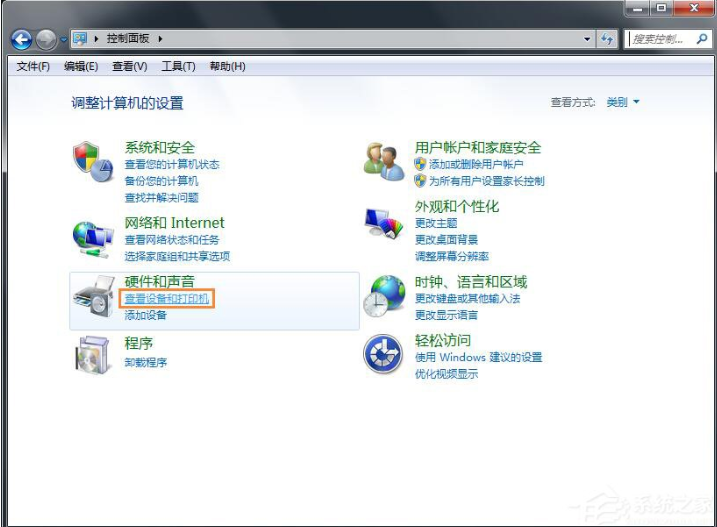
2、点开“设备和打印机”之后,点击顶部第二个按钮“添加打印机”。
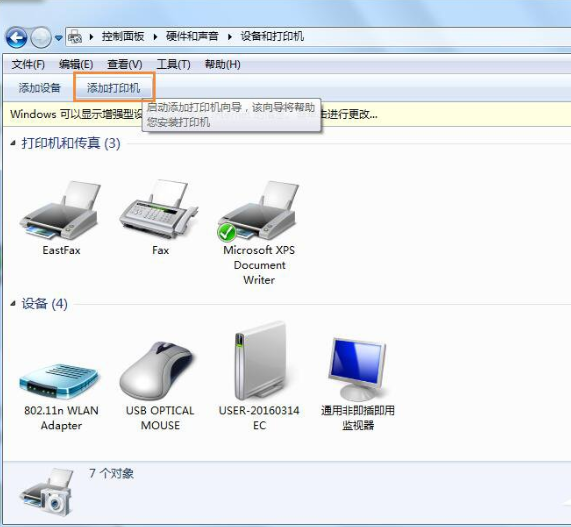
3、添加打印机的时候,他会问你要安装什么类型的打印机,由于我们要安装 Windows XP 电脑共享的打印机,所以我们选择“添加网络、无线或Bluetooth打印机。
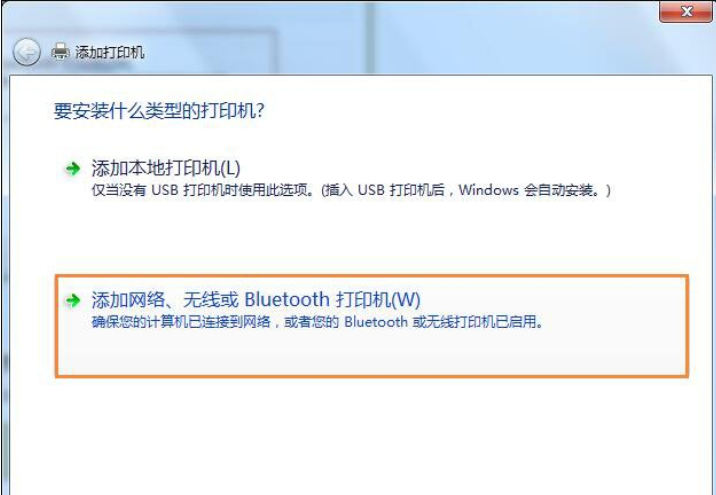
4、此时,系统就会自动搜索整个局域网里面所连接到的共享打印机,如果一切顺利的话,一分钟之后就能找到 Windows XP电脑共享的打印机。

5、找到打印机之后,这是我们只需要选中共享的打印机,然后在弹出的对话框中选择设置为默认打印机。
6、如果万一找不到打印机的画,我们就要选择“我需要的打印机不在此列表中”,然后选择使用“TCP/IP 地址或主机名添加打印机”。然后点“下一步”:
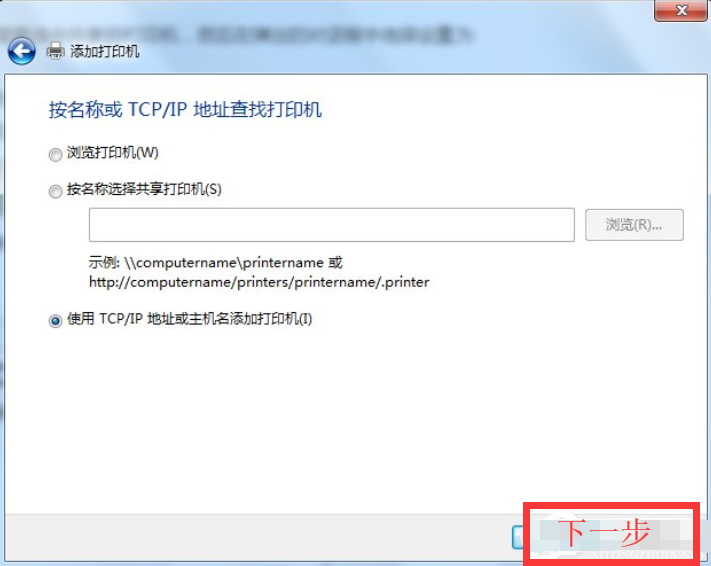
6、此时,设备类型我们选择“TCP/IP设备”,主机名或 IP地址我们输入Windows XP系统的电脑的IP地址,然后选择“下一步”。

7、此时,系统就会自动查找局域网中IP地址为你填入的IP的电脑是否连接有共享的打印机,如果有,就会提示你安装打印机驱动,并且连接到打印机。
点击阅读全文